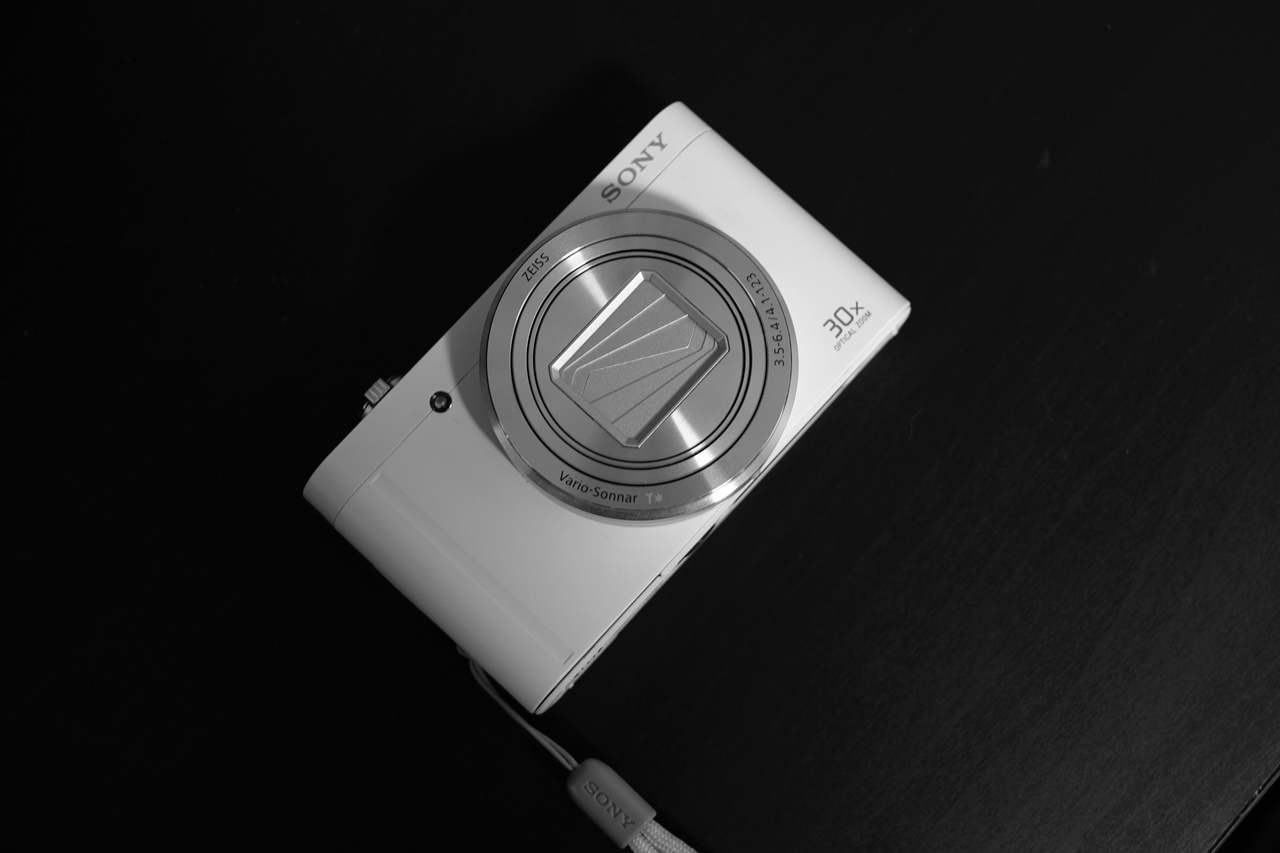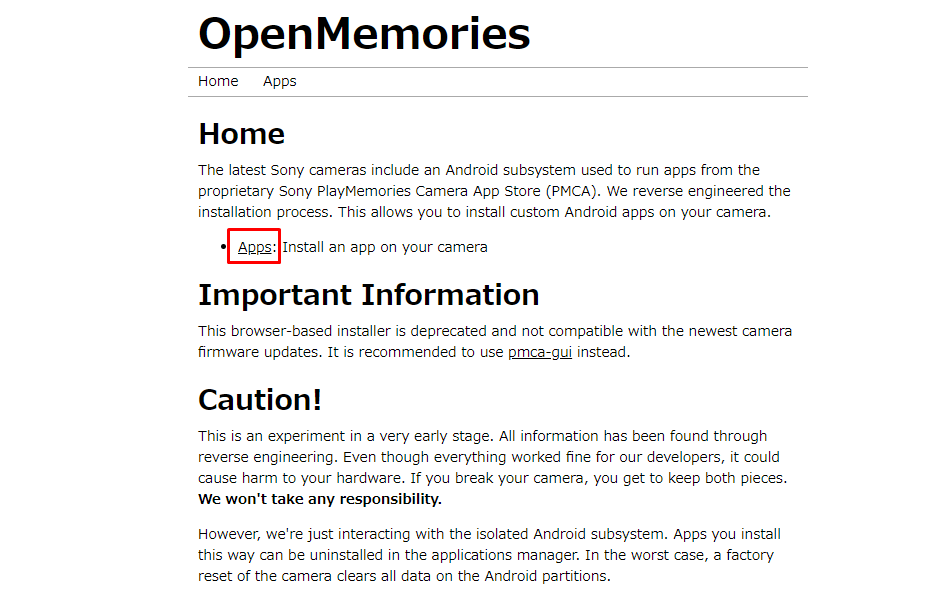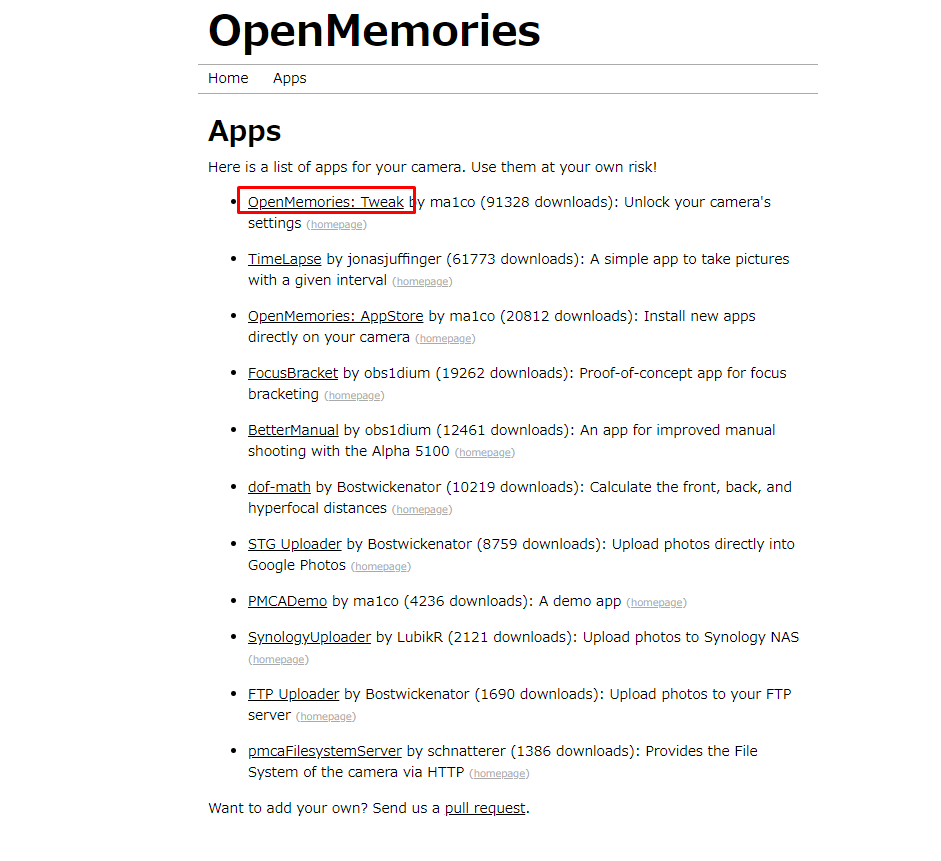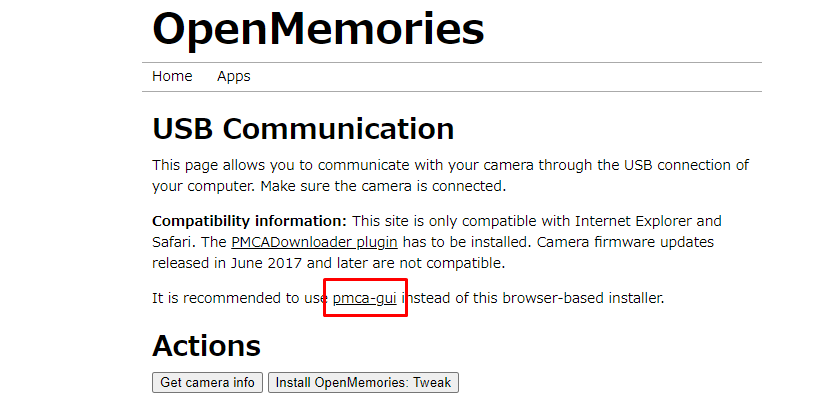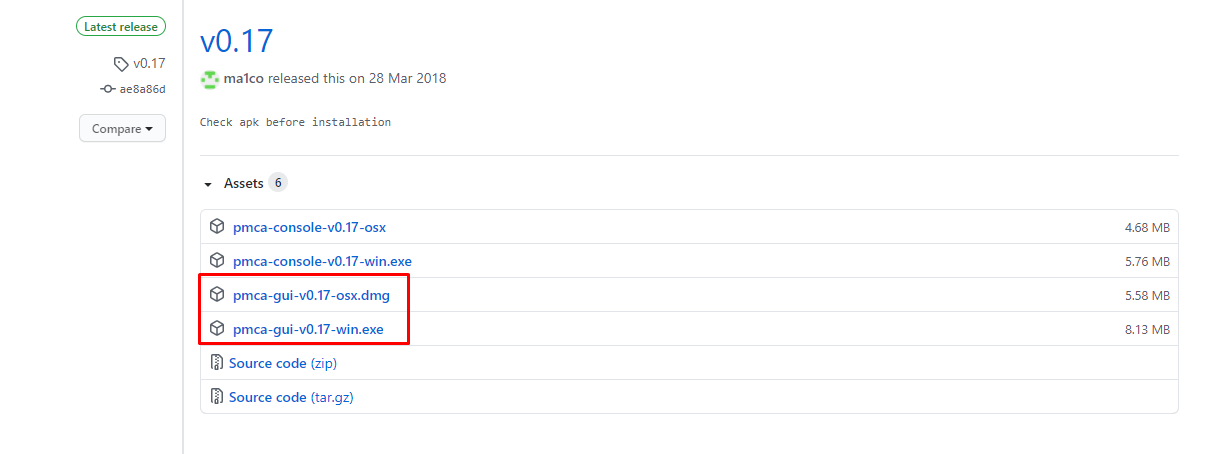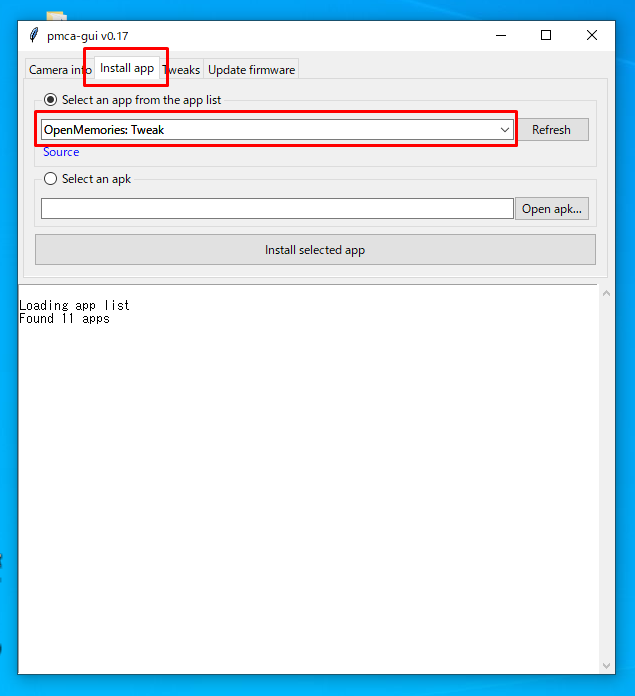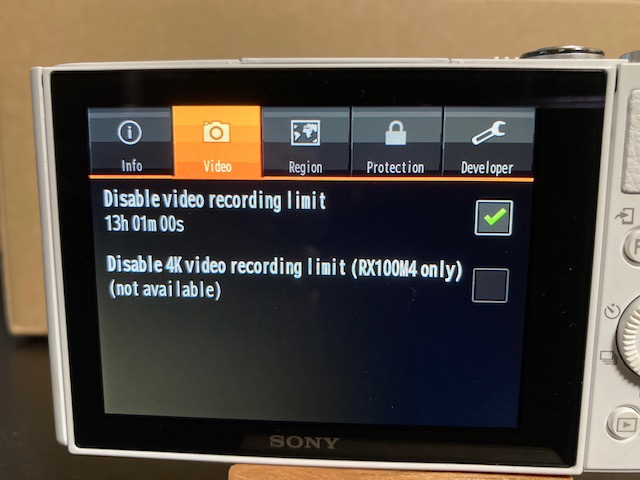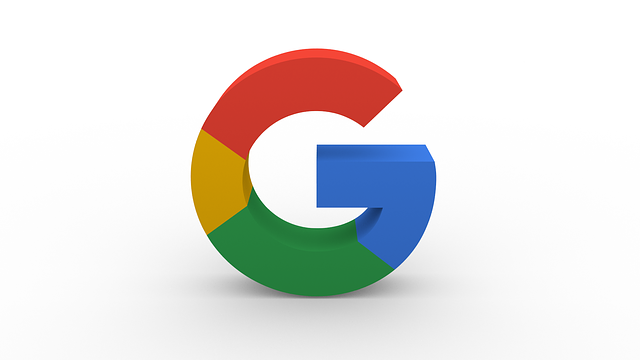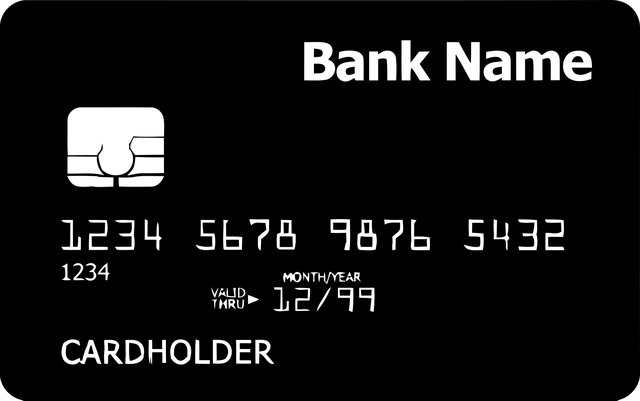動画撮影には興味がなかったのだけど、最近少し動画を撮るようになってきました。
動画と言っても、YouTuberで流行ってるVlogのような動画ではなくて、テニスの試合シーンをずっと固定カメラで撮影しているだけなんだけど。
なので特に手ブレが必要ではなくて、iPhoneでも十分なのですがiPhoneのバッテリー容量等を考えると少し不安だったので、最近あまり使っていなかった「Sony WX-500」が手元にあったので、これを使ってみることにした。
素人テニスの試合って短いと20分もかからないのですが、たまに30分を超えることがあります。
今までは短時間の試合が多かったせいで気づかなかったのですが、たまたま長い時間の試合の時に動画が撮影されていなかったので、バッテリーが保たなかったのかな?と思いきや、デジカメ動画撮影の30分規制に引っかかったようです。
これってけっこう面倒で長い試合だと、いったんシャッターボタンを押す操作をする必要があります。
そんな面倒は嫌なので、ググって見るとSONY系のデジカメで撮影時間30分を解除する方法があったので、早速試して見ることにしました。
この操作に関しては、カメラが故障する可能性もあるので、もしBlog記事を読んでもらって、同じような方法を試される方は自己責任でお願いします。
デジカメ連続録画時間制限って何?
デジカメ動画撮影の30分規制って何かと思ったら、大きく分けてデジカメとビデオカメラの違いのようです。
詳しく調べると
[aside]補足
- 連続録画時間が30分以上
- 画質が800×600ピクセル以上
- 23fps以上など補足
[/aside]
そんな事が書いています。
普通にデジカメで撮影しても良いじゃないか!と思ったけど、ヨーロッパの関税の問題が大きくて、特に技術的な問題ではないみたい。
最近はこの制限が多少緩和されたと聞きますが、まだ私の使っている「WX-500」では設定上30分以上連続撮影は出来ません。
なので、この際にその制限を解除する方法を試しました。
SONY WX-500で連続撮影時間延長する方法を試す時の留意事項
最初に注意事項があって、この操作をするにはブラウザがGoogle Chromeでは上手く作動しないと報告があります。
普段Chromeを愛用している私もチャレンジしましたが、確かにChromeでは上手く行きませんでした。
なので、Windowsの方はIEかedgeでMacの方はsafari でお試しください。
ちなみに私はWindowsのedgeで作業して、何故か一度失敗しましたが、同じ手順で操作すると2回目には上手く行きました。
作業時間は20分程で終了しました。
SONY WX-500で連続撮影時間延長する手順
最初に操作を簡単に説明すると
パソコンでソフトをダウンロードして、パソコンと「WX-500」をケーブルで接続します。
その後、「WX-500」内でソフトを起動出来れば完了です。
普通にパソコンにソフトをインストールした事がある方は簡単に出来ると思います。
30分規制を緩和するソフトのダウンロード
まずは、こちらのサイトに移動します。
[btn class=”lightning”] https://sony-pmca.appspot.com [/btn]
※2021年8月調べでこのサイト使えなくなったようです。
画像の赤で囲っている部分をクリックしていきます。
次も赤の部分をクリックして進んでください。
次も赤の部分をクリックして進んでください。
ここで、赤で囲っている範囲で
Macの方は
- pmca-gui-v0.17-osx.dmgをダンロードします。
Winの方は
- pmca-gui-v0.17-win.exeをダウンロードします。
今回はWindowsでの作業だったので、上記のダウンロードしたexeファイルを使います。
30分規制を緩和するソフトのインストール方法
先程、ダウンロードしたファイルをダブルクリックでインストールします。
※念の為、ウィルスチェックは各自で実施しておきましょう
インストールが完了すると以下の画面になります。
タブの「Install app」にある最初の所で、「OpenMemoriesTweak」を選択します。
ここで、PCと「WX-500」をUSB接続します。
USB接続する前に、「WX-500」のUSB接続を「MTP」に変更しておきます。(これは必須)
「WX-500」を接続したら、先程のソフトで「Install selected app」をクリックすると、「WX-500」にソフトがインストールされます。
「WX-500」のアプリケーション内に「OpenMemoriesTweak」がインストールされました。
「OpenMemoriesTweak」アプリをクリックして、「Video」タブ内にある1行目にチェックを入れます。
これで、作業は完了です。
後は、通常通り撮影して30分規制が外れているかご確認ください。
動画時間のチェック
ソフトをインストールしてから動画時間のチェックしました。
チェックした動画を確認しましたが、35分間無事に動画撮れていました。
35分の動画を画面コピーする予定でしたが、ついつい嬉しくてコピー忘れました。
証拠を見せれず申し訳ないです。
30分規制解除はくれぐれも自己責任でお願いします。
ある目的があったので、どうしても30分をクリアしたかったこともあって、今回この作業を行いました。
たまたま、上手く行ったのかも知れないです。
ググってみると、結構失敗した人も多いようです。
カメラ本体は故障していないようですが、もしかしたらカメラへの影響もあるかも知れないので、自己責任で作業願います。
失敗の多い方は、ソフトがカメラに上手くインストール出来ない方が多いようです。
私も原因はわかりませんが、一度失敗しましたが2回目で成功しました。
何度かやってみると上手くいくかも知れません。
これで、これからの季節テニス動画の撮影が出来そうです。